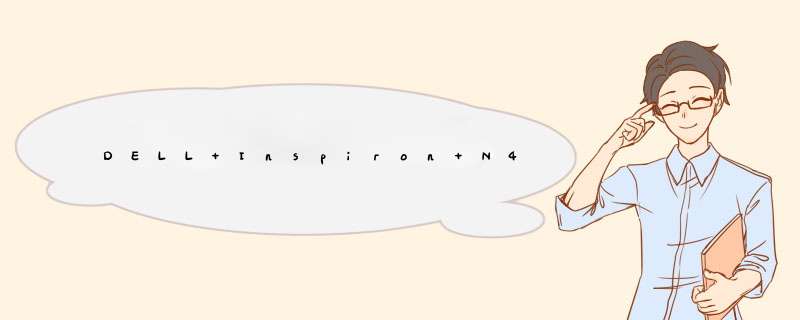
1、进入BIOS。开机时按F2或F12或DEL或ESC等键(各电脑有所不同)。
2、进入BIOS后,找到Configuration选项,选择Intel
Virtual
Technology并回车,将光标移至Enabled,然后再回车,最后按F10保存并退出。
如果找不到Configuration选项,可以试试下面的方法:
(1)某些HP(惠普)电脑进入BIOS后,需要选择SystemConfiguration(系统配置)菜单,然后选择Device
Configuration(设备配置),找到Virtualization
Technology,设置为Enabled。
(2)某些联想Thinkpad电脑进入BIOS后,需要选择Security菜单,然后选择Virtualization,设置为Enabled。
(3)某些DELL(戴尔)电脑进入BIOS后,需要选择Processor
Settings菜单,然后选择VirtualizationTechnology,设置为Enabled。
虚拟化在1960年为了描述虚拟机(实验性的IBM
M44/44X系统)这个概念被第一次提出。对虚拟机的架设和管理被称为平台虚拟化,现在也被称为服务器虚拟化。
平台虚拟化表现为在一个给定的硬件平台上宿主机创造一个模拟的计算机环境(虚拟机)提供给客户机。客户机软件对于用户应用程序没有限制;许多宿主机允许运行真实的 *** 作系统。客户机就好像直接运行在计算机硬件上,伴随着几个明显的警告。虚拟机对硬件资源(如网络,显示器,键盘,硬盘)的访问被统一管理在一个比处理器和系统内存更有限制性的层次上。客户软件经常被限制访问计算机周边设备,或者被限制在较低的设备性能上,这取决于宿主机硬件访问策略设定。
主要分三个步骤
1、首先进入电脑的BIOS界面;
2、在BIOS页面找到对应的VT选项;
3、在VT选项后面的设置Disable修改为Enable保存重启即可。
进入电脑BIOS方法:
1,开机或重启电脑之后,对应台式电脑来说绝大部分都是不停的按Delete快捷键即可进入BIOS设置画面。
2,但对于不同的笔记本品牌有着不同的快捷键,下面是小编分享的有关不同主板和笔记本品牌快捷键。
VT是英文virtualizationtechnology的缩写,其意思是CPU虚拟化技术,我们安装的手游助手就是通过虚拟化使得在电脑上玩手游有着更加流畅的体验,流畅度提升10倍都不为过。
所以当我们的电脑上安装安卓模拟器的时候显然开启VT虚拟化技术非常重要,值得一提的是,开启VT并不会对我们的电脑造成负面影响,大家放心即可。
1、首先以hp笔记本电脑为例,在开机的同时按F10进入bios,其他电脑是F1-F12之间选择,或者ESC或Del。
2、进入到bios的界面,选择system configuration选项,也就是系统设置的意思。
3、进入到系统设置的界面,可以看到Virtualization Technology的选项,简称VT,后边显示disabled的选项,也就是未启用的意思,按回车键更改选项。
4、之后接着界面会d出选择选项的窗口,这里选择enabled选项,也就是启用的意思。
5、最后更改完成后,要记得保存才能生效,按键盘上的F10按键,然后在d出保存更改的窗口选项yes选项,接着电脑就会重启,这个时候就成功启用了cpu虚拟化。
扩展资料:
虚拟化(Virtualization)是一种资源管理技术,CPU虚拟化的开启,不但是要CPU支持,还要主板本身也支持虚拟化的功能。这个功能是需要进入主板的BIOS高级选择中开启的。
开启虚拟化需要进入BIOS中设置。:启动电脑后,在开机后还没进入Windows *** 作界面的时候,一直按住键盘上的F12,就会进入BIOS。
欢迎分享,转载请注明来源:内存溢出

 微信扫一扫
微信扫一扫
 支付宝扫一扫
支付宝扫一扫
评论列表(0条)